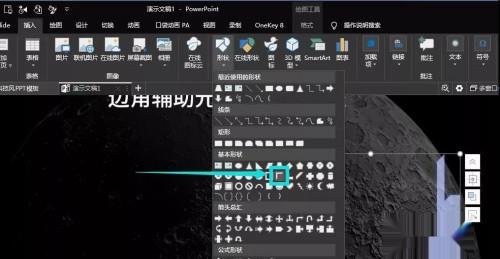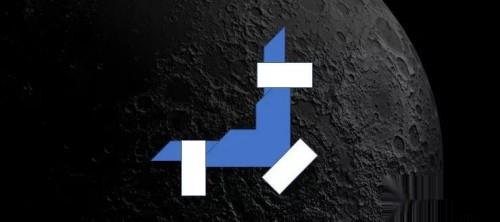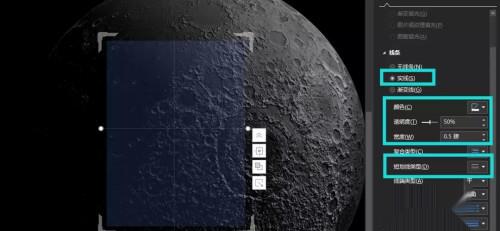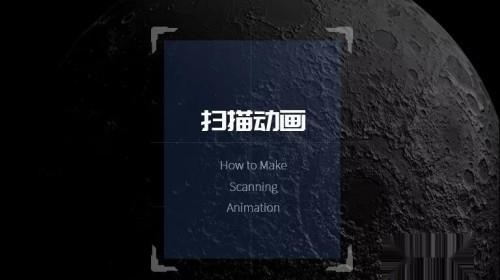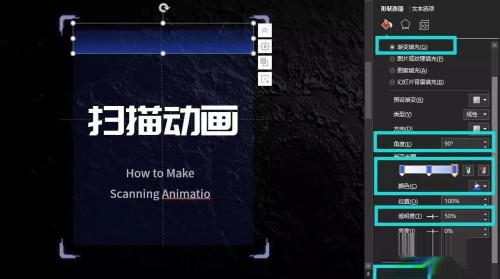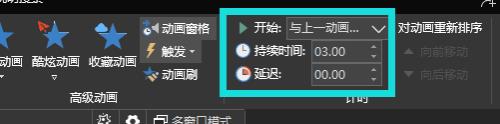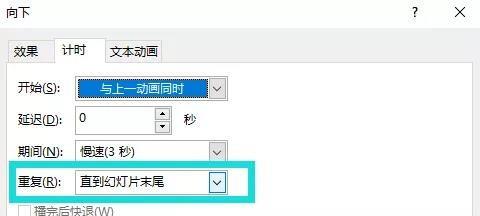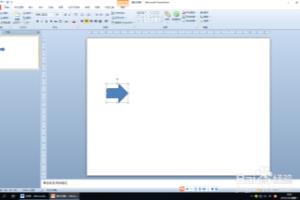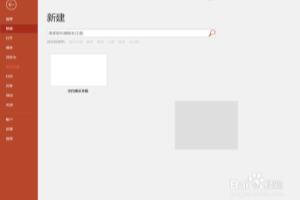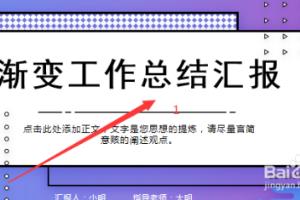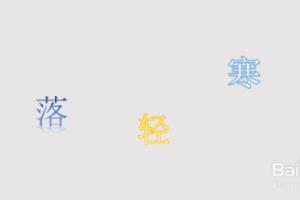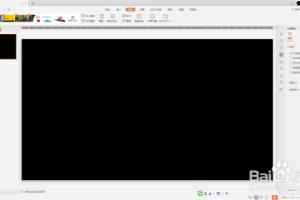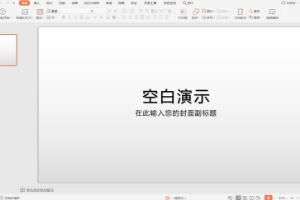1、第一步:点击“插入”/“形状”,选择“基本形状”中的“半闭框”,如下图所示:
2、第二步:插入形状后,通过黄色触点调整形状的厚度,并将形状顺时针旋转180度后,移动形状的位置,调节形状大小;
3、第三步:复制一个相同的形状,调整复制形状的厚度和大小,进行如下位置摆放;
4、第四步:插入三个矩形,并填充为白色,如下位置进行摆放,进行布尔运算操作;
5、第五步:先选中中间的蓝色形状,按住ctrl再选中三个矩形之后,点击“图片格式”/“合并形状”,选择“合并形状”选项卡中的“剪除”;
6、得到如下效果:
7、第六步:全选两个形状,点击“格式”/“合并形状”,选择“合并形状”选项卡中的“结合”,然后“填充”颜色设置为白色,透明度为60%,“线条”设置“无线条”,得到下图效果图:
8、第七步:复制三份,得到四个相同的形状,调整四个形状的大小后,进行位置的摆放并旋转到一定的角度,再插入一个矩形,颜色填充为深蓝色,透明度设置为80%,线条设置为无线条;
9、第八步:点击“插入”/“形状”,选择插入“直线”,插入两条直线后,将直线的类型修改为虚线后调整线条的位置;
10、第九步:点击“插入”/“文本框”,在文本框中输入需要的文字,调整文字的大小、颜色和位置,得到下图效果图:
11、第十步:插入一个矩形,与原来的矩形同宽,如下效果:
12、第十一步:选中新插入的矩形,线条设置为无线条,填充设置为渐变填充参数设置如图,类型选择“线性”填充,角度为90度后,设置光圈大小,最左侧光圈透明度设置为100%,中间光圈透明度设置为80%,最右侧光圈透明度设置为50%,颜色选择蓝色;
13、第十二步:添加动画,选择【直线】动画,方向为从上到下;
14、第十三步:通过拖动红色触点,把矩形移动的终点位置拖动到大矩形底部对齐即可;
15、第十四步:设置动画开始为【与上一动画同时】持续时间为3秒;
16、第十五步:在动画窗格中右键选择【计时】,把重复窗口设置为【直到幻灯片末尾】,这样设置后,动画就可以持续重复播放了。
17、个人建议添加一些辅助线条和元素后,得到最终效果图。